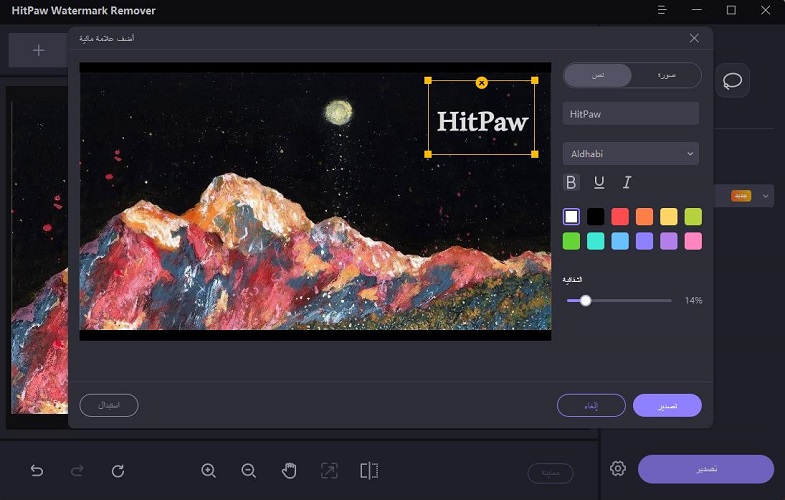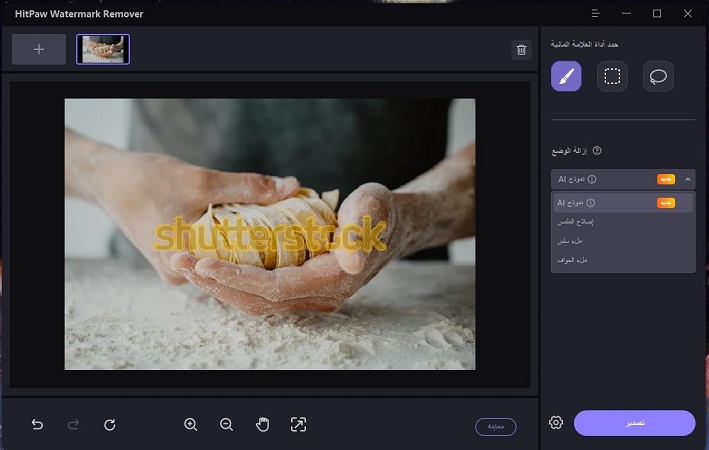فهرس
في الوقت الحاضر ، وجدنا دائمًا أن الصور التي حصلت عليها تحتوي على علامات مائية غبية. هل هناك أي طرق لإزالتها؟ الإجابة هي نعم. اتبع هذا الدليل للتعرف على كيفية إزالة العلامة المائية من الصورة.
الخطوة 1. قم بتشغيل HitPaw Watermark Remover
قم بتشغيل HitPaw Watermark Remover على جهاز الكمبيوتر الخاص بك بعد التنزيل والتثبيت.
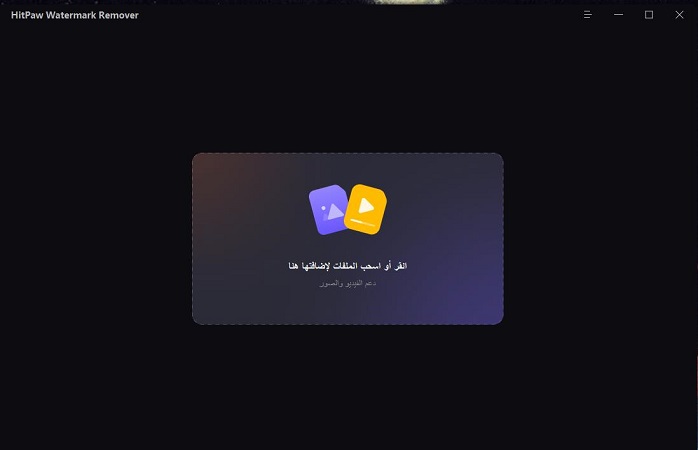
الخطوة 2. قم برفع الصورة لإزالة العلامة المائية
انقر لاستيراد الصورة التي تريد إزالة العلامة المائية أو سحب وإسقاط الصور أو الصور الخاصة بك في هذا البرنامج.يمكنك إضافة ملفات متعددة في نفس الوقت.
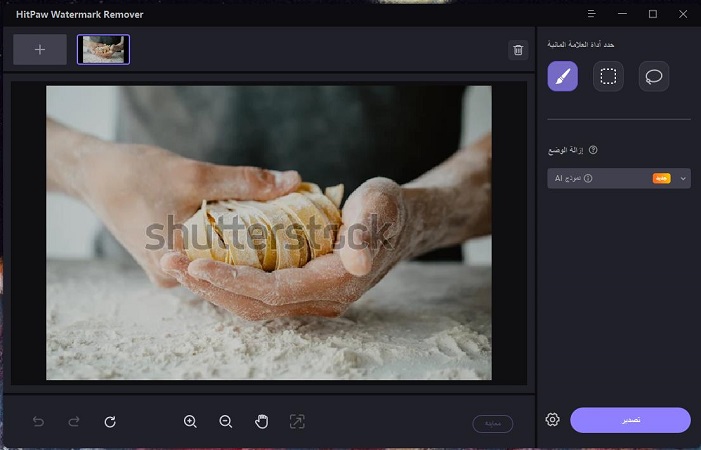
الخطوه 3. حدد علامة مائية ووضع الإزالة
هناك ثلاث أدوات بما في ذلك أداة غختيار الإطار و أداة مضلع لاسو و أداة الفرشاة لتحديد علامة مائية. يمكنك اختيار واحد بناءً على احتياجاتك.
بمجرد اختيار العلامة المائية التي تريد إزالتها من الصورة ، توجه إلى تحديد وضع الإزالة. للحصول على صورة ذات لون واحد ، يمكنك اختيار نموذج AI ، والتعبئة السلس والحواف ، وللألوان المختلطة ، يمكنك استخدام إصلاح الملمس للحصول على تأثير أفضل.
- نموذج AI: استخدم تقنية الذكاء الاصطناعي المتقدمة لإزالة العلامات المائية / الشعارات / الطوابع / النصوص من الصور تلقائيًا مع أفضل تأثيرات إزالة العلامات المائية.
- ملء السلس: استخدم بكسل حافة التحديد لإجراء انتقال سلس في الاتجاهين x و y لإزالة العلامة المائية من الصورة. إنه يعمل بسرعة. وهو مناسب لتلك الصور ذات اللون الواحد.
- ملء الحواف: استخدم بكسل حواف التحديد لملء العلامة المائية من الخارج إلى الداخل ، فهي تعمل بسرعة كبيرة ، وهي مناسبة لتلك الصور ذات اللون الواحد.
إصلاح الملمس: ابحث عن الجزء الصغير الذي يمكن استخدامه للإصلاح في نطاق معين ، وقم بلصقه في المنطقة المحددة للتخلص من العلامة المائية.يعمل ببطء شديد ويمكن استخدامه للصور ذات الألوان المختلطة.

إذا كنت تريد التراجع عن التحرير ، فانقر فوق تراجع أو إعادة. لتحديد جزء صغير ، يمكنك استخدام أداة التكبير واليد لمساعدتك على تكبير الصورة وتحريكها.
الخطوة 4. إزالة العلامة المائية وتصدير الصورة
انقر فوق "معاينة" للتحقق من تأثير إزالة العلامة المائية. إذا كنت راضيًا عن الصورة ، انقر فوق "تصدير" لحفظها.
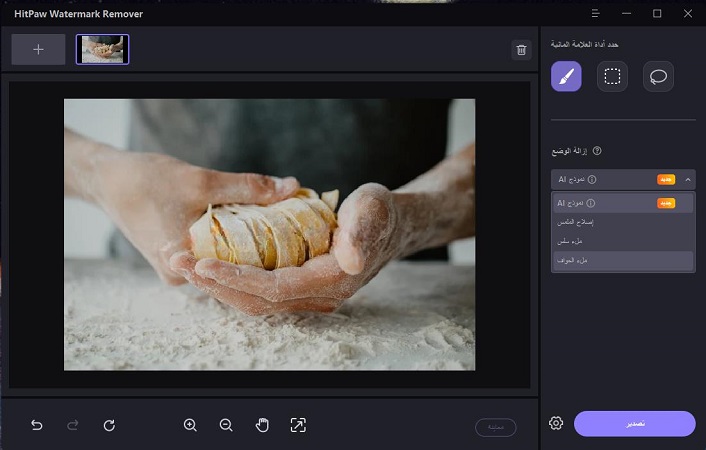
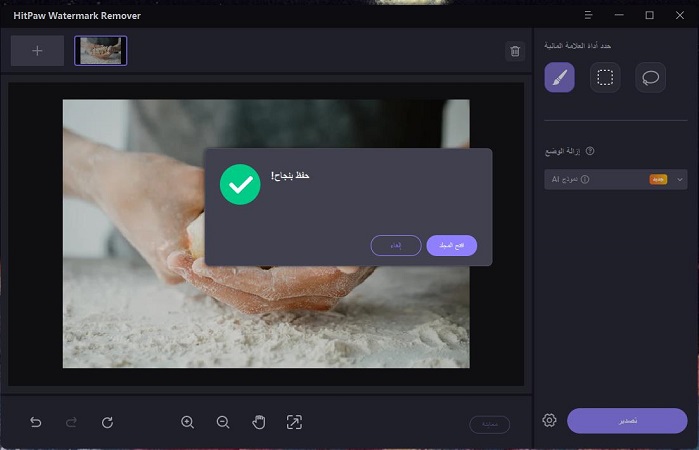
الخطوة 5.(اختياري) إضافة علامة مائية على الصورة
انقر فوق إضافة علامة مائية ويمكنك إضافة علامة مائية مخصصة إلى الصورة المصدرة. انقر فوق زر النص ثم يمكنك إضافة نص كعلامة مائية أو النقر فوق زر الصورة لإضافة صورة كعلامة مائية.